Cara Membuat Disk Drive Baru
Assalamualaikum Wr. Wb
setelah baca bissmillah ikuti langkah selanjutnya di bawah ini\
1. buka control panel, klik system and security (paling atas kiri)
2. lihat administrative tools (jangan lagsung di KLIK) - klik pada create and format Hard disk partitions
3. Terbuka jendela disk management disini kita utak atik kapasitasnya
3. berarti masukkan angka 20000 pada bagian enter the amount, dan klik shrink
4. klik shrink dan tunggu beberapa saat
5. maka akan hadir disk baru hitam yang bertuliskan unallocated
6. klik kanan pada disk baru itu, lalu klik new simple volume
7. akan keliuar wizard, klik next
8. akan keluar default maksimum disk space, klik next aja
9. selanjutnya anda diberi kesempatan untuk memberi huruf pada disk anda, lalu klik next
10. beri nama disk barunya pada volume label
11. klik next lalu finish dan selamat anda baru saja mendapatkan disk baru anda
Jika ada pertanyaan bisa langsung mention aja ke saya @oemarrz karena jika koment ke sini takutnya saya nggak baca, jadi saya ga bisa membantu kesulitan yang anda Alami
Best regards
Raspedia
kali ini saya akan sedikit berbagi tentang caranya untuk menambah Disk HDD baru pada komputer atau PC anda di windows 7, jika kalian membuka windows explorer maka kalian akan melihat Menu Hard Disk Drive dan dibawahnya ada Local Disk yang biasanya diberi Huruf C dan juga Disk untuk menyimpan data yg biasanya di beri Huruf D. Nah tutorial dibawah akan memberikan penjelasan untuk menambah lagi disknya.
oke langkah pertama kalian harus baca Bissmillah, karena segala sesuatu harus di awali dengan bissmillah :))
1. buka control panel, klik system and security (paling atas kiri)
2. lihat administrative tools (jangan lagsung di KLIK) - klik pada create and format Hard disk partitions
3. Terbuka jendela disk management disini kita utak atik kapasitasnya
cara menambah disk drive, disini diumpamakan kapasitas pada disk C(localdisk) saya kebesaran, saya ingin membagi kapasitasnya untuk membuat disk baru. Berarti langkah yang harus dilakukan adalah mengeluarkan kapasitas pada disk C baru kita tambahkan di disk yang akan kita buat
1. Klik kanan pada disk C lalu klik shrink volume, tunggu Querying Shrink Space nya agak lama
2. akan keluar jendela Shrink C
oke akan sedikit saya jabarkan terlebih dahulu
- Total size before shrink itu adalah total pada disk C anda
- Size of available adalah batas ukuran yg boleh dikeluarkan
- Enter the amount adalah ukuran yg akan kita keluarkan
- Total size after shrink itu adalah total size jika kita sukses mengeluarkan kapasitasnya
saya umpamakan anda ingin mengeluarkan size 20 GB untuk size disk yang akan kita buat
3. berarti masukkan angka 20000 pada bagian enter the amount, dan klik shrink
4. klik shrink dan tunggu beberapa saat
5. maka akan hadir disk baru hitam yang bertuliskan unallocated
6. klik kanan pada disk baru itu, lalu klik new simple volume
7. akan keliuar wizard, klik next
8. akan keluar default maksimum disk space, klik next aja
9. selanjutnya anda diberi kesempatan untuk memberi huruf pada disk anda, lalu klik next
10. beri nama disk barunya pada volume label
11. klik next lalu finish dan selamat anda baru saja mendapatkan disk baru anda
Best regards
Raspedia
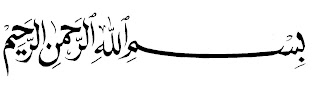







mantab!
ReplyDeleteyoyoyyy :)
ReplyDeleteTHX FOR THE TRICK :)
ReplyDeletethanks y bro
ReplyDeletethanks y bro
ReplyDeletemantab bro.....
ReplyDeletethanksss ::))
ReplyDeleteTankkkkk mantan gan
ReplyDeletegan ane udah berhasil shrink disk C nya, berstatus unlocatted.
ReplyDeletetapi waktu saya buat new volume dan udah ngikutin intruksi sesuai diatas malah ndak bisa dan muncul notif. “you cannot create a new volume in this unallocated space because the disk already contains the maximum number of partitions”
mohon solusinya gan. . .
hatur thank's gan ...
ReplyDeleteini saya gak bisa kenapa ya
ReplyDeletemau kirim ss ,cuma gak bisa kirim pesan foto ni coment -_-
ReplyDeleteterima kasih ya gan
ReplyDeleteTerima Kasih
ReplyDeleteSUANGAT BERMANFAAT !!! THANKS YA :3
ReplyDeleteArigatou Gozaimasu!!
ReplyDeletethanks ngebatu banget (y)
ReplyDeleteThanks bro
ReplyDeletekenapa gua nggak bisa gan?
ReplyDeletesipp gan
ReplyDeletemakasih ya....
ReplyDeletethanks broo
ReplyDeleteHem...paham tapi cara bikin buat cd nya gimana?
ReplyDeletebagus informasinya mudah dimengerti..
ReplyDeletetq min
mantapp gan.. thanks
ReplyDeleteMksih untuk cara menambah Data D nya
ReplyDeleteThanks Buddy
ReplyDeleteThanks a lot :D
ReplyDeleteTerima kasih bro. saya sudah bisa membuat partisi dilaptop saya
ReplyDeleteMakasih banyak, sangat membantu:)
ReplyDeleteMakasih banyak, sangat membantu:)
ReplyDeletewow.... very easy, thank so much
ReplyDeletemaksih bro, sngt simple
ReplyDeleteNice Blog Post !
ReplyDeleteTERIMAKASIH KAK, SANGAT MEMBANTU DAN SUKSES SELALU, SALAM KENAL www.zimalayafurniture.com
ReplyDeletesudah dicoba, ternyata bisa, keren.... terimakasih
ReplyDeletethankz ya bro
ReplyDeleteTerima kasih telah share ilmu. Barokallah
ReplyDeleteBang saya mau nanya. Emang lamah ya saat sesudah tahap ke 4
ReplyDeleteBalas ya bang gue tunggu
Jazakallahu Khairan Katsiran, brother..
ReplyDeletesyukron, barokallah..
ReplyDeleteTerimakasih atas ilmunya. Barakallah
ReplyDeletesiap inimin , makasih banyak sudah share ilmunya min
ReplyDeletepower supply hp
makasihhh
ReplyDeleteMakasih . Alhamdulillah bermanfaat 🙏
ReplyDeleteAlhamdulillah terima kasih. sangat membantu dan bermanfaat
ReplyDeleteTrims ya infonya, bermanfaat sekali.
ReplyDeleteBoleh dong kunjungan baliknya ke tulisan terbaru saya di Cara Membuat Local Disk D di Windows 10 atau Cek https://www.agres.id
Sangat membantu terimaksih
ReplyDelete